Persiapan Installasi dan konfigurasi DNS di Ubuntu 10.04
Zimbra merupakan aplikasi mail server yang terdiri dari gabungan aplikasi lain. Zimbra merupakan solusi bagi sebuah perusahaan yang ingin memakai sistem mail dengan konfigurasi yang mudah dan lengkap fiturnya. Selain itu karena aplikasi ini open source, otomatis pengeluaran biaya untuk pembuatan mail server akan lebih sedikit. Berikut langkah – langkah instalasi zimbra mail server, mulai dari persiapan install sistem operasi, setting dns, dan install paket zimbra itu sendiri.
Siapkan CD installer Ubuntu 10.04, image iso bisa anda download pada situs kambing.ac.id. Untuk pemilihan sistem operasi, saya lebih menyarankan anda menggunakan ubuntu 64 bit, karena zimbra sendiri nantinya akan menggunakan binary 64 bit. Hal yang perlu diperhatikan saat instalasi ubuntu server adalah partisi, konfigurasi pada pemilihan paket dan singkronisasi waktu. Untuk partisi saya hanya menggunakan partisi /swap dan / (ext4). . Install seperti biasa, pilih bahasa, keyboard setting, isikan hostname dan partisi hardisk. Jika anda memang ingin mengalokasikan khusus untuk zimbra, lebih baik membuat directory /opt dengan size yang besar. Karena zimbra teinstal pada directory /opt .
Setelah proses partisi selesai dilakukan, selanjutnya anda bisa memilih paket yang akan anda install. Karena tujuannya adalah menginstall zimbra, maka anda cukup memilih DNS Server dan OpenSSH Server.
Setelah proses instalasi selesai maka anda harus mengkonfigurasi network pada ubuntu anda, diantaranya adalah mengubah ip server menjadi statis dan setting dnsnya. Berikut caranya :
Tentukan desain network yang ingin anda gunakan untuk zimbra mail server anda, disini saya mencontohkan menggunakan IP (172.17.77.144/24) dengan gateaway (172.17.77.1) .
- Hostname : zimbra.mailzimbra.com
- Domain Name : mailzimbra.com
Edit file /etc/network/interfaces menggunakan editor kesayangan anda, saya sendiri lebih senang menggunakan nano jika di ubunt. Maka ketikkan perintah :
# nano /etc/network/interfaces
Rubah menjadi IP statis yang anda inginkan
# This file describes the network interfaces available on your system
# and how to activate them. For more information, see interfaces(5).# The loopback network interface
auto lo
iface lo inet loopback# The primary network interface
auto eth0
iface eth0 inet static
address 172.17.77.144
network 172.17.77.0
netmask 255.255.255.0
broadcast 172.17.77.255
gateway 172.17.77.1
Edit file Hosts yang ada di /etc/hosts
# nano /etc/hosts
Rubah menjadi seperti ini :
127.0.0.1 localhost
172.17.77.144 zimbra.mailzimbra.com zimbra
Edit file /etc/resolv.conf
nameserver 172.17.77.144
nameserver 172.17.77.7
nameserver 8.8.8.8
Edit file /etc/hostname
mailzimbra.com
dalam merubah file /etc/resolv.conf , yang perlu diperhatikan adalah perngisian name server pada baris pertama. Di sini saya mencontohkan baris pertama diisi dengan ip mail yang sedang kita buat sendiri, baris kedua adalah DNS master pada jaringan saya, dan baris ketiga adalah DNS google. Baris kedua dan ketiga bisa anda ganti sesuai keinginan, misal ingin merubah baris kedua menjadi OpenDNS atau DNS lainnya.
Restart service networking agar konfigurasi yang kita buat berjalan.
# /etc/init.d/networking restart
Remove app-armor dan install beberapa dependency yang di perlukan
#apt-get upgrade
# dpkg –purge apparmor apparmor-utils
# apt-get install libidn11 libpcre3 libgmp3c2 libexpat1 libstdc++6 libltdl7 libperl5.10 sysstat sqlite3 fetchmail
Terkadang saat kita remove apparmor, membutuhkan restart untuk lebih sempurnanya. Saran saya agar merestart komputer, agar nantinya tidak ada masalah yang timbul. Selanjutnya adalah setting DNS, karena zimbra mutlak memerlukan komunikasi DNS pada dirinya sendiri (tidak harus menyerupai setting DNS di ISP)
Edit file /etc/bind/named.conf.local tambahkan hingga menjadi seperti ini
zone “mailzimbra.com” {
type master;
file “/etc/bind/db.mailzimbra.com”;
};
Pada konfigurasi named.conf.local saya mengarahkan file ke /etc/bind/db.mailzimbra.com. Nantinya digunakan sebagai inisialisasi DNS itu sendiri. Tentu ada beberapa baris yang akan kita isikan kedalam file tersebut. Buatlah file /etc/bind/db.mailzimbra.com, kemudian edit isinya menjadi :
;mailzimbra.com
$TTL 604800
@ IN SOA zimbra.mailzimbra.com. root.mailzimbra.com. (
2006020201 ; Serial
604800 ; Refresh
86400 ; Retry
2419200 ; Expire
60480); Negative Cache TTL
;
@ IN NS zimbra
IN MX 10 zimbra
IN A 172.17.77.145zimbra IN A 172.17.77.145
Restart service bind nya
# /etc/init.d/bind9 restart
Untuk mengetahui konfigurasi dns yang kita lakukan berjalan dengan baik atau tidak, lakukan seedikit tes kecil menggunakan dns-utils. Caranya :
# dig google.com
Jika benar maka yang akan muncul adalah seperti gambar di bawah ini :
Jika semua step dilakukan dengan benar, selanjutnya tinggal menginstall paket binary zimbra pada ubuntu kita. Bersambung ke part 2 ……











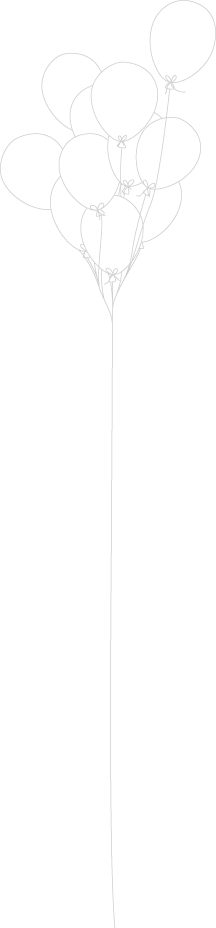

Pingback: Instalasi Zimbra 7 di ubuntu 10.04 Part 2 « Learning by doing
Pak, kalo sudah punya dns server terpisah langkah in tidak perlu lagi kan ?
terima kasih.
tetap perlu mas, karena dns di zimbra bukan sebagai dns resolver seperti untuk internet…
mas, untuk reverse dns nya gimana contohnya, sama untuk resolve.conf nya ip address zimbranya diisikan juga? tq
paling mudah ip address pada resolv.conf diisikan ip address server zimbra itu sendiri
contoh nya :
ip server zimbra anda 192.168.1.10
isikan saja seperti ini di resolv.conf pada baris pertama
nameserver 192.168.1.10
dibaris kedua bisa diisikan dns server lain,
nameserver 8.8.8.8
Pingback: Mail Server Zimbra dengan Ubuntu 10.04 « Rosada's Blog
Reblogged this on Learning by doing.